CAD中怎么绘制菱锥形?
CAD是目前制作图纸必不可少的软件之一,它拥有各种各样的功能可以快速进行图形的制作。我们熟悉并利用其强大的功能,可以绘制出用户需要的精确的图纸作品。锥形是常见的图形之一,今天小编就带大家来熟悉菱锥形的绘制方法,具体操作教程如下:
1.首先,打开中望CAD软件,进入绘图区域,点击左侧的正多边形工具,根据命令行提示,绘制一个正方形,如下图:
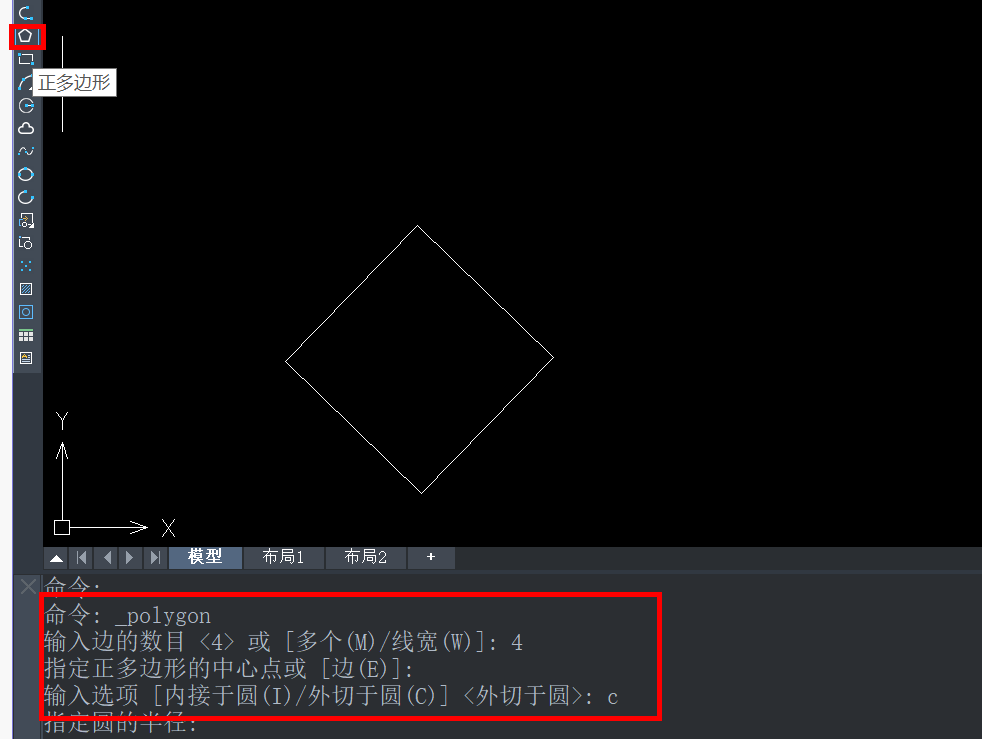
2. 接着,在正方形的对角部分绘制一条直线。
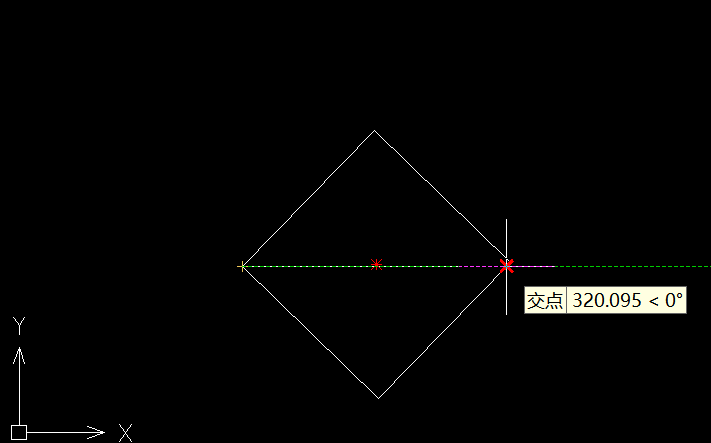
3.然后,再次使用直线工具,绘制三条直线,具体直线位置如下:
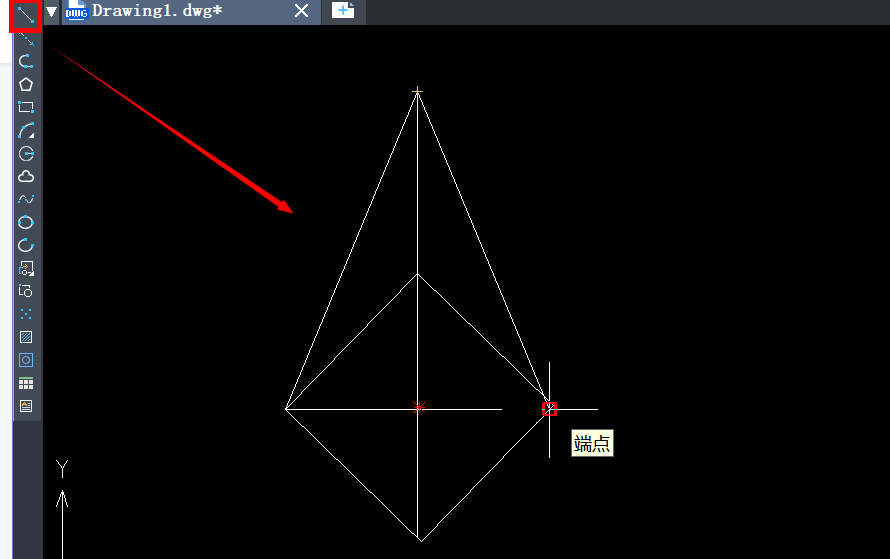
4.点击绘图区域右侧的删除工具,将水平直线删除。
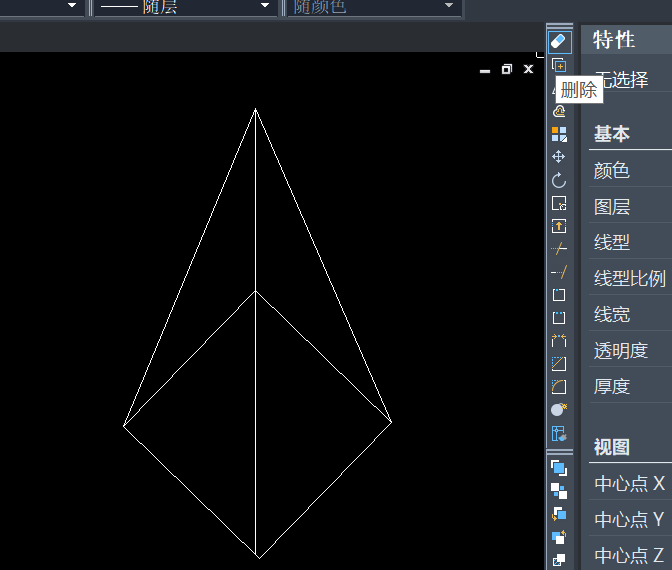
5.删除之后,选择正方形,点击右侧的分解工具。
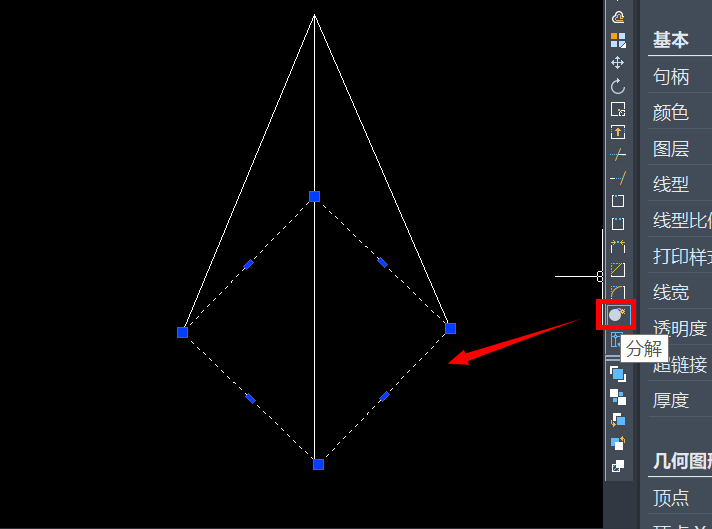
6.最后,选择正方形内侧的两条直线,将颜色更改为红色。这样菱锥形就绘制完成啦。
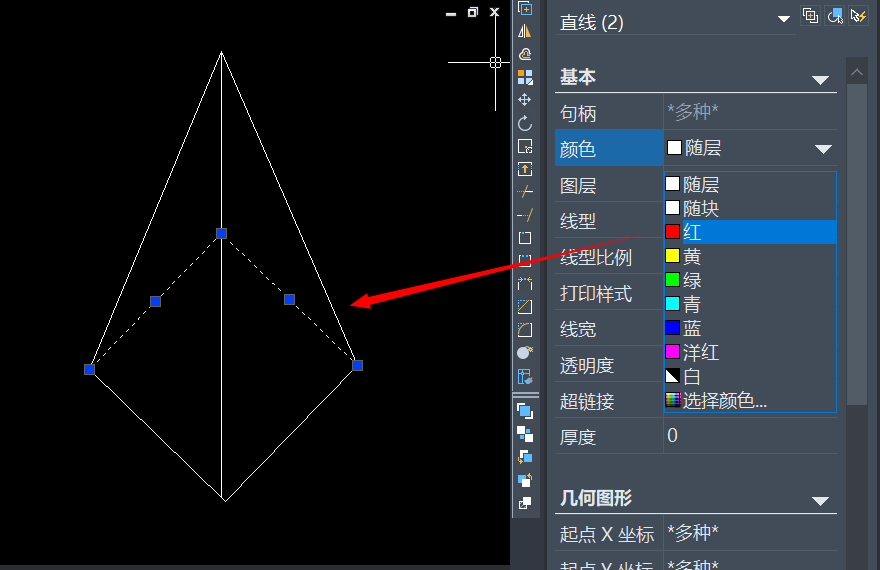
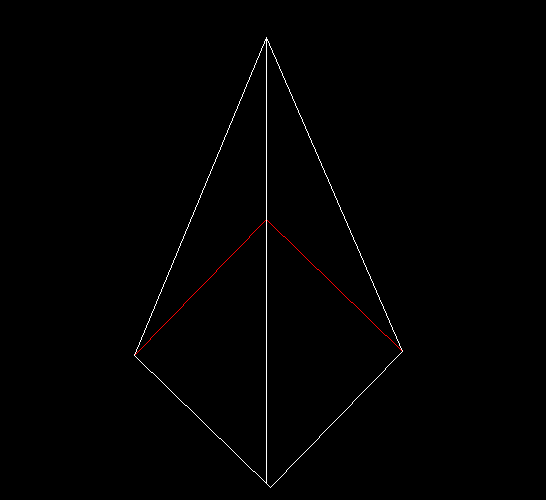
以上就是CAD中绘制菱锥形的全部内容分享,小伙伴们掌握怎么样了呢?希望能够帮助到大家。想要了解更多CAD绘制技巧敬请关注中望CAD官网,小编将为大家带来更多丰富有趣的操作教程。
推荐阅读:CAD
推荐阅读:国产CAD
·定档6.27!中望2024年度产品发布会将在广州举行,诚邀预约观看直播2024-06-17
·中望软件“出海”20年:代表中国工软征战世界2024-04-30
·2024中望教育渠道合作伙伴大会成功举办,开启工软人才培养新征程2024-03-29
·中望将亮相2024汉诺威工业博览会,让世界看见中国工业2024-03-21
·中望携手鸿蒙生态,共创国产工业软件生态新格局2024-03-21
·中国厂商第一!IDC权威发布:中望软件领跑国产CAD软件市场2024-03-20
·荣耀封顶!中望软件总部大厦即将载梦启航2024-02-02
·加码安全:中望信创引领自然资源行业技术创新与方案升级2024-01-03
·玩趣3D:如何应用中望3D,快速设计基站天线传动螺杆?2022-02-10
·趣玩3D:使用中望3D设计车顶帐篷,为户外休闲增添新装备2021-11-25
·现代与历史的碰撞:阿根廷学生应用中望3D,技术重现达·芬奇“飞碟”坦克原型2021-09-26
·我的珠宝人生:西班牙设计师用中望3D设计华美珠宝2021-09-26
·9个小妙招,切换至中望CAD竟可以如此顺畅快速 2021-09-06
·原来插头是这样设计的,看完你学会了吗?2021-09-06
·玩趣3D:如何使用中望3D设计光学反光碗2021-09-01
·玩趣3D:如何巧用中望3D 2022新功能,设计专属相机?2021-08-10
·CAD绘制和平鸽2022-09-15
·CAD怎么将矩形变成圆角矩形2018-11-26
·CAD直径与半径标注的方法2018-12-11
·CAD绘制样条曲线命令与装饰瓶的绘制2019-08-16
·CAD中修改线型和线宽的方法2020-11-27
·CAD加选无效怎么办2020-02-26
·如何设置CAD中圆和圆弧的显示精度2015-12-22
·CAD如何设置捕捉2019-05-15














